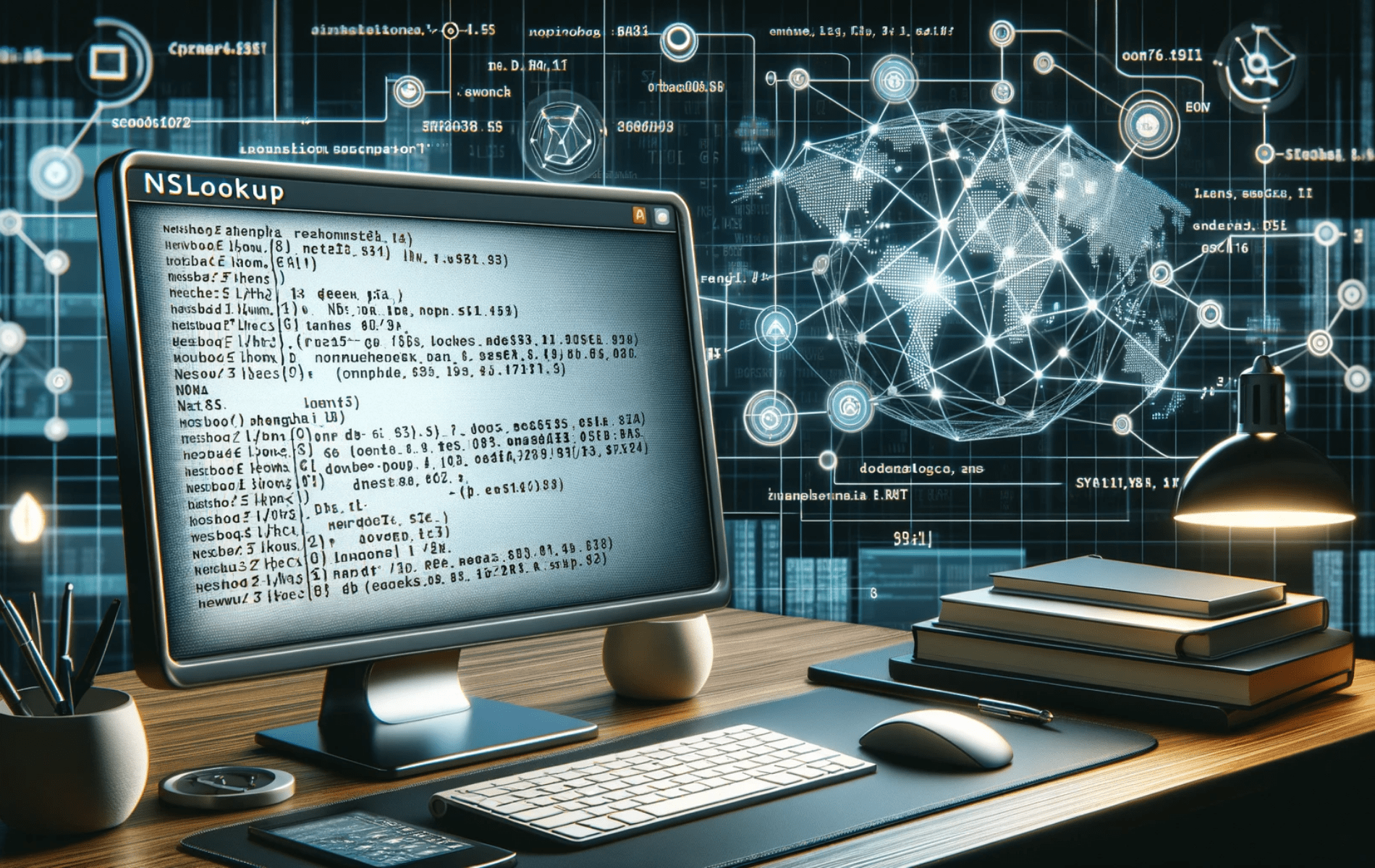De opdracht nslookup in Linux is een krachtig hulpmiddel voor netwerkbeheer en biedt nauwkeurige en veelzijdige mogelijkheden. De opdracht nslookup in Linux is een hulpprogramma voor netwerkbeheer dat wordt gebruikt voor het opvragen van het Domain Name System (DNS) om domeinnaam- of IP-adrestoewijzingen te verkrijgen. Het is een veelzijdige tool die DNS-gerelateerde problemen helpt diagnosticeren en oplossen, waardoor het onmisbaar is voor netwerkbeheerders en technici. Met nslookup kunt u taken uitvoeren zoals het ophalen van IP-adressen die aan domeinnamen zijn gekoppeld, het uitvoeren van reverse lookups en het opvragen van specifieke DNS-records zoals A, MX en CNAME.
De volgende gids demonstreert met praktische voorbeelden hoe u de opdracht nslookup in Linux kunt gebruiken. Deze voorbeelden behandelen veelvoorkomende gebruiksscenario's, zoals elementaire domeinquery's, reverse lookups, het opvragen van specifieke DNS-records, het specificeren van DNS-servers en het inschakelen van de foutopsporingsmodus voor gedetailleerde uitvoer. Door de opdracht nslookup onder de knie te krijgen met deze praktische voorbeelden, kunt u DNS-problemen op Linux-systemen efficiënt beheren en oplossen.
De nslookup-syntaxis begrijpen voor efficiënt gebruik
De opdracht nslookup volgt een specifiek syntaxispatroon, wat cruciaal is voor het effectief benutten van de mogelijkheden ervan. Door deze syntaxis te begrijpen, kunt u uw zoekopdrachten aanpassen aan uw specifieke behoeften op het gebied van netwerkbeheer. Hier is een overzicht van de basissyntaxis en de componenten ervan:
Basiscommandostructuur
De fundamentele vorm van de opdracht nslookup is:
nslookup [option] [hostname] [server][option]– Met dit optionele onderdeel kunt u verschillende opdrachtvlaggen opgeven om uw zoekopdracht te verfijnen.[hostname]– De hoofdfocus van uw vraag; het kan een domeinnaam of een IP-adres zijn.[server]– Nog een optioneel onderdeel, dat de DNS-server specificeert die moet worden opgevraagd. Als u dit weglaat, gebruikt nslookup de standaardserver.
Opties voor verbeterde functionaliteit
Er zijn verschillende opties die u aan de basisopdracht kunt toevoegen voor meer gedetailleerde vragen:
-type=: Bepaalt het type DNS-record dat moet worden opgehaald (bijvoorbeeld A, MX, NS).-debug: biedt gedetailleerde informatie over het queryproces en de respons.-timeout=: Stelt de tijdslimiet in voor een antwoord op een vraag.
Het begrijpen van deze syntaxis is de eerste stap bij het beheersen van de opdracht nslookup. Met deze kennis kunt u nslookup toepassen in verschillende scenario's voor netwerkbeheer, waarbij u uw zoekopdrachten kunt afstemmen om nauwkeurige en relevante informatie te verkrijgen.
In de volgende sectie worden praktische voorbeelden en scenario's onderzocht waarin de opdracht nslookup handig is, en wordt de toepassing ervan gedemonstreerd in real-world netwerkbeheertaken.
Algemene en praktische nslookup-opdrachtvoorbeelden
In deze sectie worden 15 voorbeelden van nslookup-opdrachten besproken, variërend van veelgebruikte tot meer gespecialiseerde opdrachten. Elk voorbeeld bevat een korte beschrijving, de opdracht zelf en een uitleg van wat u van de uitvoering ervan kunt verwachten.
Basisdomeinnaamquery
Om het IP-adres van een domein, zoals voorbeeld.com, op te halen, gebruikt u de volgende opdracht:
nslookup example.comDeze zoekopdracht toont het A-record van example.com, inclusief het IP-adres. De uitvoer toont het corresponderende IP-adres van het domein, zoals verstrekt door uw standaard DNS-server.
Een specifieke DNS-server opvragen
Als u een domein wilt opvragen met behulp van een specifieke DNS-server, zoals de DNS-server van Google, gebruikt u deze opdracht:
nslookup example.com 8.8.8.8Met deze opdracht wordt example.com opgevraagd met behulp van de DNS-server op 8.8.8.8. Het antwoord bevat de A-record zoals gezien door de DNS van Google, wat handig kan zijn voor vergelijkings- of probleemoplossingsdoeleinden.
Query voor Mail Exchange (MX)-records
Om te achterhalen welke mailservers aan een domein zijn gekoppeld, kunt u de MX-records ophalen:
nslookup -type=mx example.comDeze opdracht biedt een lijst met e-mailuitwisselingsservers, bijvoorbeeld.com, gesorteerd op hun prioriteit. De uitvoer is cruciaal voor het begrijpen van e-mailroutering die aan het domein is gekoppeld.
Omgekeerde DNS-zoekopdracht
Reverse DNS lookups worden gebruikt om de domeinnaam te vinden die aan een IP-adres is gekoppeld. Bijvoorbeeld:
nslookup 93.184.216.34Deze opdracht retourneert het PTR-record voor het IP-adres 93.184.216.34, met de daaraan gekoppelde domeinnaam.
Query voor naamserverrecords (NS).
Om de naamservers voor een domein te bekijken, gebruikt u de NS-recordquery:
nslookup -type=ns example.comHiermee worden de NS-records weergegeven example.com, waarmee wordt aangegeven welke DNS-servers gezaghebbend zijn voor het domein. De uitvoer is essentieel voor het begrijpen van DNS-delegatie.
Vraag naar specifieke DNS-recordtypen
Mogelijk moet u specifieke DNS-recordtypen opvragen, zoals A, AAAA, CNAME, TXT, enz. Om bijvoorbeeld CNAME-records op te vragen:
nslookup -type=cname subdomain.example.comMet deze opdracht wordt het CNAME-record voor subdomein.example.com opgehaald, waarbij wordt aangegeven of het een alias is voor een ander domein.
Geavanceerde query met foutopsporingsinformatie
Gebruik de foutopsporingsoptie om gedetailleerde informatie over het queryproces te krijgen:
nslookup -debug example.comDit levert uitgebreide uitvoer op, inclusief de verzonden query, het ontvangen antwoord en aanvullende details over het DNS-omzettingsproces.
IPv6-adres opvragen (AAAA-record)
Voor het opvragen van het IPv6-adres van een domein (AAAA-record) gebruikt u:
nslookup -type=aaaa example.comMet deze opdracht wordt het IPv6-adres weergegeven dat is gekoppeld aan example.com, wat essentieel is in omgevingen waar IPv6 wordt gebruikt.
Time-out voor query instellen
Gebruik de time-outoptie om een time-out voor uw nslookup-query's op te geven:
nslookup -timeout=10 example.comHiermee wordt een time-out van 10 seconden ingesteld voor de query, waarna nslookup wordt afgebroken als er geen antwoord wordt ontvangen.
Nslookup gebruiken in de interactieve modus
Nslookup kan in een interactieve modus worden gebruikt voor meerdere query's. Start de interactieve modus met:
nslookupVervolgens kunt u binnen de interactieve sessie meerdere zoekopdrachten achter elkaar invoeren.
SOA-records controleren
Het SOA-record (Start of Authority) kan voor een domein worden opgevraagd om de DNS-beheerdetails te begrijpen:
nslookup -type=soa example.comDit levert het SOA-record voor example.com op, inclusief informatie over de primaire naamserver, contact-e-mailadres en andere administratieve details.
TXT-records opvragen
TXT-records worden vaak gebruikt voor verschillende verificatiedoeleinden. TXT-records opvragen:
nslookup -type=txt example.comDeze opdracht retourneert alle TXT-records die zijn gekoppeld aan example.com, waaronder mogelijk SPF-records, domeinverificatie-informatie, enz.
Alle records vinden die aan een domein zijn gekoppeld
Om alle DNS-records weer te geven die aan een domein zijn gekoppeld, gebruikt u:
nslookup -type=all example.comDeze opdracht biedt een uitgebreid overzicht van alle DNS-records voor example.com.
Niet-interactieve meerdere zoekopdrachten
Voor meerdere zoekopdrachten in een niet-interactieve modus kunt u opdrachten aan elkaar koppelen:
nslookup -query=mx example.com; nslookup -query=ns example.comHiermee worden twee query's achter elkaar uitgevoerd, waarbij eerst MX-records worden opgehaald en vervolgens NS-records voor voorbeeld.com.
Hostaliassen identificeren met CNAME-records
CNAME-records zijn essentieel voor het identificeren van de canonieke naam voor een alias. Om de CNAME-record voor een subdomein of hostalias te achterhalen, gebruikt u:
nslookup -type=cname alias.example.comMet deze opdracht wordt de CNAME-record voor alias.example.com geretourneerd, waarbij de primaire, canonieke domeinnaam wordt onthuld waarnaar deze verwijst. Dit is met name handig in scenario's waarin meerdere subdomeinen of aliassen naar een enkele hostnaam worden geleid, wat helpt bij het beheren en begrijpen van domeinstructuren.
Conclusie
We hebben de essentie van het gebruik van de opdracht nslookup in Linux besproken, van eenvoudige tot geavanceerde query's. Deze handleiding is ontworpen om de nslookup-tool te vereenvoudigen en biedt praktische voorbeelden voor DNS-query's en probleemoplossing. Oefen regelmatig om deze opdrachten onder de knie te krijgen en uw vaardigheden op het gebied van netwerkbeheer te verbeteren. Of het nu gaat om het oplossen van DNS-problemen of het onderzoeken van domeingegevens, nslookup blijft van onschatbare waarde.